
【Shopify初期設定:09】商品の登録について
Shopifyにてサイト構築を行う初期設定として、商品の登録についての説明を、画面のキャプチャとともにご紹介していきます。
商品の登録について
一般的な商品の登録方法について説明していきます。
まずはShopify管理画面より商品管理の画面へ移動します。
管理画面左の商品管理をクリックします。
商品の登録をするには右上にある「商品を追加する」を選択してください。

以下の商品登録画面に移動します。
ここで登録できる内容を各項目毎にまとめていきます。

1.商品タイトル、説明
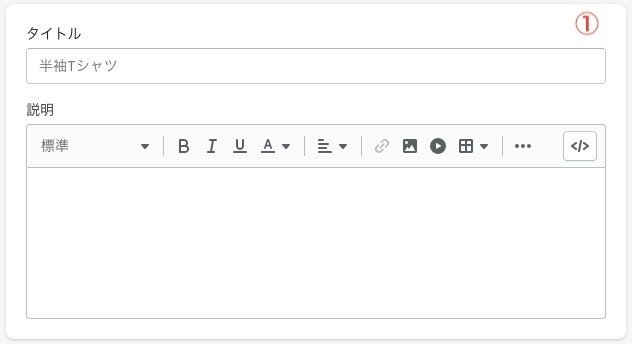
タイトル
商品名を記入します。
説明
ここに記入した説明文が商品詳細ページに反映されます。
商品説明や原材料等の情報を明記しましょう。
2.メディア
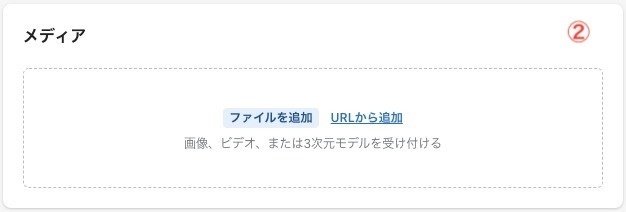
メディア(画像の追加)
商品詳細ページに表示される画像をドラッグ・アンド・ドロップで簡単に登録することができます。
登録した画像は自動リサイズされないので、高さと幅の比率は統一するようにしましょう。
使用可能な拡張子は「jpg、png、gif」になります。
3.価格設定
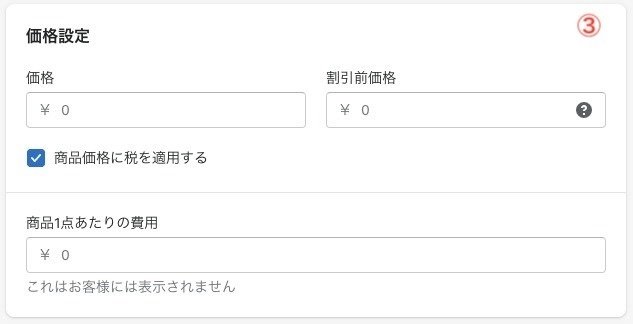
価格
販売する税込価格を入力します。
割引前価格
セール価格を表示する場合には値引き前の価格を入力します。セール価格を使用しない場合には空欄にします。
商品1点あたりの費用
原価を入力することで、利益等の計算を行うことができます。特に必要なければ空欄にします。
商品価格に税を適用する
基本的にはチェックで問題ありません。
税金の設定に関してはこちらを参照ください。
4.在庫
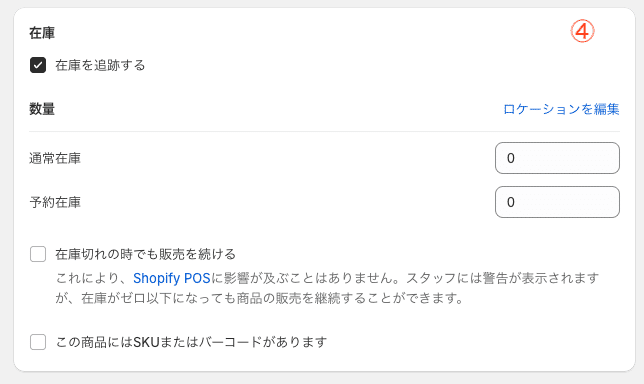
在庫を追跡する
チェックを入れることで、商品が購入された時に在庫を1つ減らすといった自動連携をすることができます。
数量
在庫数を入力します。
在庫切れの場合でも販売を続ける
チェックを入れることで在庫切れでも購入できるようにします。必要に応じてチェックしましょう。
この商品にはSKUまたはバーコードがあります
チェックするとSKUとバーコードの入力画面が表示されます。
SKUとは一般的には受発注や在庫管理を行う時の、『最小の管理単位』のことです。商品の品番のようなものなので、他の商品と重複しないよう設定しましょう。バーコードはISBNやGTINなどを利用する場合に入力します。空欄でも大丈夫です。
5.配送
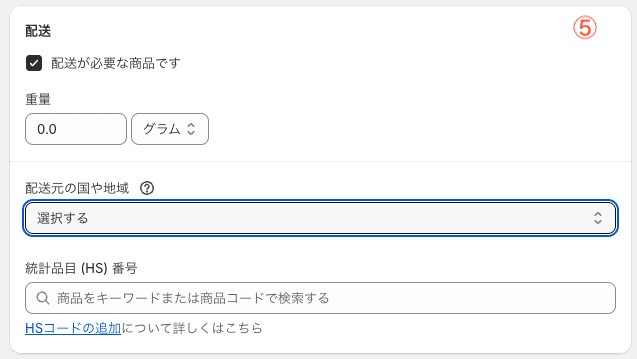
重量
商品に重量の設定が必要な場合は入力します。空欄でも問題ありません。
しかし、配送料を設定する際に重量毎の送料を設定している場合は入力しておく必要があります。
関税情報
国外販売する場合設定が必要です。国内のみの販売であればそのままで問題ありません。
6.バリエーション
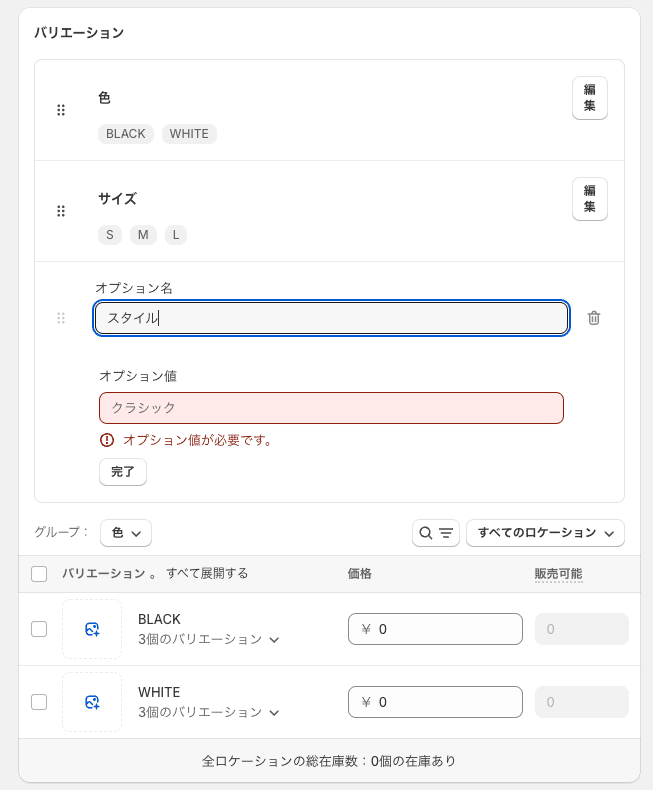
サイズや色などのオプションを追加する
プラスボタンを押下することでバリエーションの追加を行うことが可能です。
オプション
サイズや色等のオプションを最大3つまで追加することができます。
金額と在庫数を入力しましょう。
7.検索結果

ページタイトル
タイトルを入力します。デフォルトでは商品名となっています。
説明
ページの説明を入力します。デフォルトでは商品説明文となっています。
URLとハンドル
ページのURLを設定します。デフォルトは商品名ですが、商品名が日本語だとそのまま入力されてしまいます。URLに日本語が含まれていると不具合の原因になる可能性があるので、商品名に関連した英単語などに変更をしておきましょう。
8.ステータス

ステータス
下書き・・・非公開状態で保存されます。
公開中・・・公開されます。
9.公開する
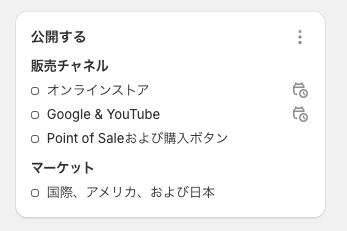
◾️販売チャネル
販売チャネルを設定するとここに表示されます。「オンラインストア」や「Google & YouTube」アプリについてはカレンダをクリックすることで公開する日付を設定することができます。
※8.ステータスを公開中にしておく必要がありますのでご注意ください。
◾️マーケット
販売マーケットを選択します。
10.商品整理
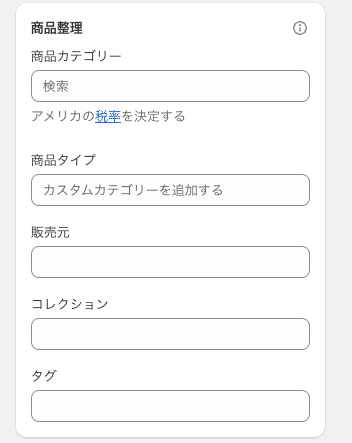
◾️商品カテゴリー
Shopifyがあらかじめ用意しているカテゴリーから、商品の属するカテゴリーを設定することができます。
◾️商品タイプ
商品の属性を設定することができます。ユーザーが独自追加出来る項目です。こちらに登録した属性を、絞り込み検索に設定することが可能です。
◾️販売元
商品の販売元(ブランド等)を登録することができます。こちらもタイプ同様、絞り込み検索に設定することが可能です。
◾️コレクション
Shopifyにおけるコレクションとは「カテゴリー」のようなものです。管理画面>商品管理>コレクションで事前に登録した手動コレクションを選択することができます。コレクションに関してはこちらの記事で詳しく説明していますので、ご参照ください。
◾️タグ
複数登録できる商品タグを設置することができます。コレクションとは別軸で商品をグループ化することができます。
まとめ
以上で商品登録は完了です。簡単な作業で商品登録が可能ですので、どんどん追加していきましょう。
また、商品数の多いショップではCSVを活用して一括で登録することも可能です。その方法に関してはこちらの記事を参照ください。
今回の記事は以上です。
この記事が気に入ったらサポートをしてみませんか?
